Slik bruker du en fysisk fjernkontroll med Chromecast-enheten din

Googles Chromecast gjør det enkelt å bla etter videoer og se dem på TVen din, men hva hvis du vil pause avspillingen raskt uten å nå for din smarttelefon eller datamaskin? Du kan nå gjøre dette direkte fra TVens innebygde fjernkontroll.
Denne funksjonen benytter en funksjon som kalles HDMI-CEC. Gjennom HDMI-CEC-standarden tilbyr de fleste moderne TV-apparater, du kan nå bruke den fysiske fjernkontrollen som fulgte med TVen, for å pause og pause videoer mens de spiller på Chromecast.
Du trenger HDMI-CEC aktivert for dette
RELATED: Slik aktiverer du HDMI-CEC på TVen, og hvorfor du bør
Du må ha HDMI-CEC aktivert på TVen din for å gjøre dette. Dette er en ganske vanlig funksjon på moderne TV-apparater, selv om enkelte TV-apparater sender den ut som standard, og de fleste TV-produsenter kaller det noe annet.
CEC-funksjonen kan kalles Anynet +, BRAVIA Sync, SimpLink, Aquos Link, VIERA Link, eller et hvilket som helst antall andre merkelige navn. Se vår guide for å aktivere HDMI-CEC for en liste over navn og trinn du kan ta for å finne HDMI-CEC-funksjonen på TVen.
Husk at noen TV-er, spesielt eldre, ikke tilbyr HDMI-CEC . Noen TVer tilbyr HDMI-CEC, men kan bare aktivere den på en bestemt HDMI-port. Og noen TV-er som inkluderer HDMI-CEC, kan ikke inneholde "Deck Control" -funksjonen, som Chromecast er avhengig av her.
Deck Control gir i utgangspunktet TVen din til å sende avspillingsknapper (Play / Pause / Stop / Rewind / Fast Videresend) til enheter som Chromecast over HDMI-porten. Dette gjør at du kan bruke fjernkontrollen til fjernkontrollen til å kontrollere tilkoblede enheter, og det kan også fungere for Blu-Ray-spillere eller set-top-bokser. Naturligvis sender disse enhetene vanligvis med egne dedikerte fjernbetjeninger, så det er mindre kritisk.
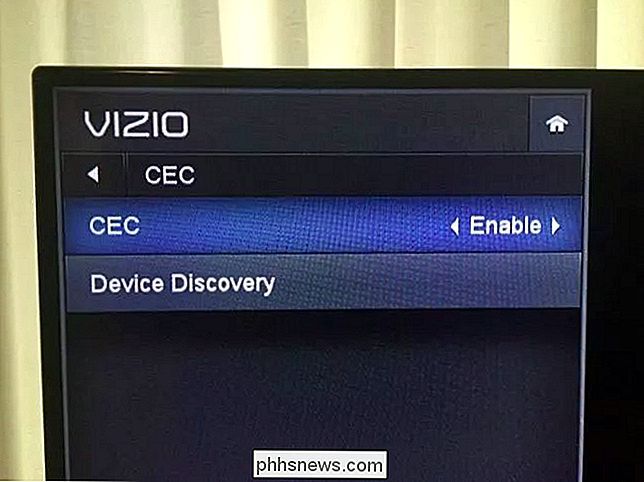
Slik pause og pause fra en fysisk fjernkontroll
Hvis du har HDMI-CEC aktivert og TVen din støtter de riktige CEC-funksjonene, vil dette bør "bare virke" - selv om du kanskje aldri tror å prøve det. I stedet for å fumle for smarttelefonen eller nå for pauseknappen på den bærbare datamaskinen, må du bare hente fjernsynets fjernkontroll.
Se etter pause og spill-knappene på fjernsynets fjernkontroll. Mens noe spiller på din Chromecast, trykker du på Pause-knappen for å stoppe videoen (eller musikken) og Play-knappen for å fortsette å spille. Ja, det er så enkelt - selv om du selvsagt må peke på fjernkontrollen på TVen din. Fjernkontrollen sender signalet til TVen din, og TVen sender Pause eller Play-signalet til Chromecast over HDMI-porten.
Det er egentlig så enkelt, selv om det bare vil fungere i apper som støtter denne funksjonen. Men mange Chromecast-apper støtter allerede lett pause / spill. Dette fungerer for øyeblikket med YouTube, HBO Go, BBC iPlayer, Google Play Musikk, WatchESPN, Tuning Radio, Plex og andre apper. Dessverre virker det ennå ikke å jobbe med Netflix. Det er opp til Netflix og andre apper som legger til støtte for denne funksjonen.

Hva om tilbakespoling, spol frem og stopp?
HDMI-dekontrollspesifikasjonen vil også tillate at en Chromecast mottar tilbakespoling, spol frem og stopp presser fra fjernsynets fjernkontroll. Du kan teoretisk spole tilbake og fremskynde videoer på Chromecasten din - rett fra din fysiske fjernkontroll.
Chromecasten har imidlertid ikke støtte for disse funksjonene. Google kan legge til støtte for dette i fremtiden, slik at du kan bruke fjernsynets fjernkontroll for enda mer. For øyeblikket er Pause and Play de eneste hendelsene som fungerer. Det er minst de vanligste knappene du trenger når du ser på en Chromecast - det er fint å bare pause en video mens den spiller med fjernkontrollen til TVen din, i stedet for å komme til en telefon.
I fremtiden kan en Chromecast gjøre enda mer med HDMI-CEC. Tenk deg å bruke pilene og velg knappene på fjernsynets fjernkontroll for å navigere i menyer i Chromecast-grensesnittet. Din Chromecast kan fungere som en Roku, Fire TV eller Apple TV - uten at du trenger en egen separat fjernkontroll.
Dette ville være mulig - selv om det ville kreve at Google og tredjepartsutviklere legger til et menysystem til Chromecast. For nå er det bare praktisk å kunne sette pause og pause på videoer og musikk med en gammeldags fjernkontroll.

Slik kontrollerer du manuelt for systemoppdateringer på en Android-telefon
Når en ny versjon av Android kommer ut for telefonen, slipper den vanligvis ikke for alle samtidig. I stedet ruller den ut over tid. Du kan imidlertid enkelt sjekke om det er tilgjengelig på enheten din i stedet for å bare vente på at et varsel skal vises. MERK: Denne artikkelen inneholdt et ubekreftet triks for å "tvinge" Android for å se etter oppdateringer med kraftstopp Google Services Framework og rydde dataene sine.

Slik fungerer Internett for øyeblikket Under nettneutralitet er internettleverandører ikke tillatt å gi fortrinnsbehandling til bestemte typer data. Enten du har tilgang til How-To Geek, Google eller et lite nettsted som kjører på delt hosting, behandler Internett-leverandøren disse forbindelsene likt, og sender data til deg med samme hastighet.



